כיצד לשדר מצגת PowerPoint 2010 דרך האינטרנט
מיקרוסופט אופיס מיקרוסופט פאוורפוינט 2010 / / March 17, 2020
אם אתה מציג באופן קבוע מצגות של Powerpoint דרך האינטרנט, בדוק את התכונה החדשה הזו של PowerPoint 2010 המאפשרת לך לשדר את המצגת שלך באינטרנט בחינם.
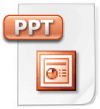 אחת התכונות החדשות הכלולות ב- PowerPoint 2010 היא היכולת לשדר מצגת PowerPoint דרך האינטרנט, וכל זאת מתוך PowerPoint ללא תוכנה אחרת מלבד Powerpoint.
אחת התכונות החדשות הכלולות ב- PowerPoint 2010 היא היכולת לשדר מצגת PowerPoint דרך האינטרנט, וכל זאת מתוך PowerPoint ללא תוכנה אחרת מלבד Powerpoint.
זוהי דרך נהדרת להשליך יחד סמינר מקוון מהיר או שיחות ועידה. זה פשוט מת עבור המגיש וזה לא דורש התקנה או הרשמה למשתתפים. כל מה שהם צריכים לעשות זה ללחוץ על קישור ייחודי שאתה שולח להם והם צופים. הם אפילו לא צריכים להתקין את PowerPoint במחשב שלהם, אלא רק דפדפן (MAC או Windows).
צעד ראשון
פתח מצגת PowerPoint ב- PowerPoint 2010.
שלב שני
לחץ על ה מצגת לחץ על הכרטיסייה ובחר מצגת שקופיות.
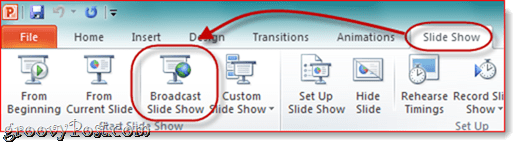
שלב שלוש
בחלון הבא, לחץ התחל שידור.
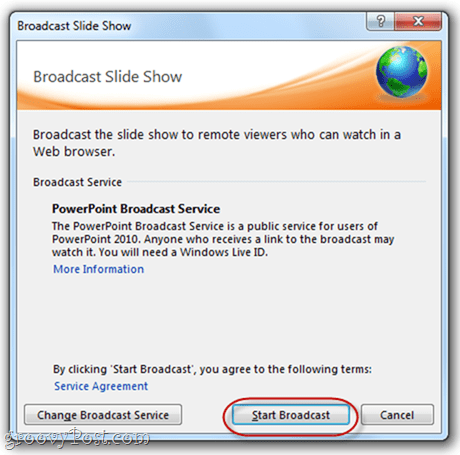
הערה: מכאן ואילך תצטרך מזהה Windows Live. אם אתה כבר משתמש ב- Hotmail, Messenger או בבעלותך XBox, אתה אמור כבר להיות אחד כזה. אם לא, הירשם אליו Windows Live עכשיו.
שלב רביעי
PowerPoint ייתן לך קישור שתוכל לשתף עם הצופים המרוחקים. אתה יכול להעתיק ולהדביק אותו בדוא"ל, בציוץ או בכל דבר אחר או שאתה יכול לחץשלח דוא"ל... לפתוח אוטומטית הודעת Outlook חדשה עם הקישור מוטבע.
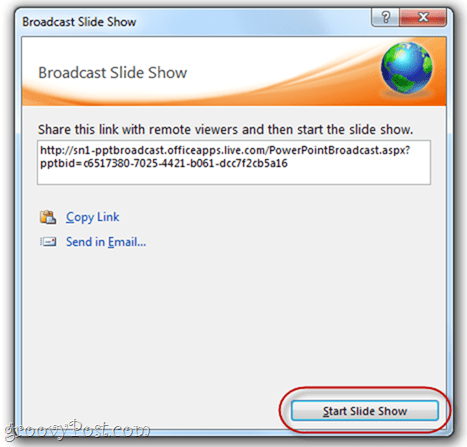
שלב חמישי
לחץ עלהתחל הצגת שקופיות כשאתה מוכן. שים לב, אם אתה מתכוון לשדר זאת במועד מאוחר יותר, אתה יכול X לצאת מחלון זה לעת עתה.
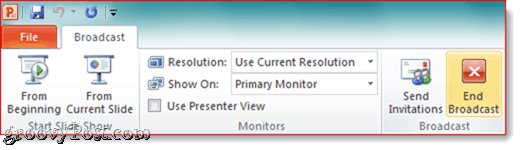
כשאתה בתצוגה משודרת, אינך יכול לבצע שינויים במצגת ה- PowerPoint שלך, אך אתה יכול לערוך כמה מאפשרויות השידור, כגון הרזולוציה. אתה יכול גם לשלוח הזמנות נוספות מכאן.
שלב שישי
המשתתפים צריכים רק לפתוח את הקישור ששלחת להם בדפדפן שלהם כדי להצטרף. אם הם מצטרפים לפני הצגת המצגת, הם יראו מסך שאומר ממתין לשידור שיתחיל ...
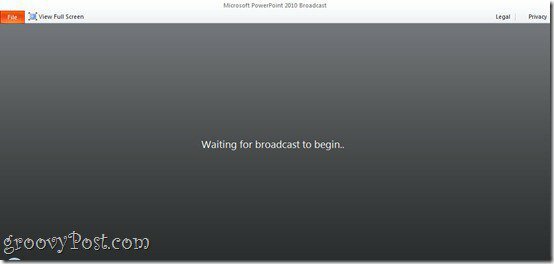
כשאתה מתחיל את מצגת השקופיות בסוף שלך, הם יראו את שקופיות ה- PowerPoint שלך כשתעבור עליהם.
בסך הכל, זו דרך פשוטה להפליא להרכיב שידור מקוון, סמינר מקוון, שידור חי או כל מה שתרצו לקרוא לזה. אתה יכול אפילו להשתמש בזה דרך שרת SharePoint אם אתה רוצה להציג באופן פנימי. יש עם זאת כמה מגבלות שעליכם להיות מודעים להן.
- ראשית, הוא אינו תומך בשמע, כך שתצטרך להגדיר שיחת ועידה משלך.
- רק 50 משתתפים יכולים להשתתף בשידור הפאוורפוינט.
- כל מי שיש לו את הקישור יכול להצטרף - אין סיסמאות או רישומים מעורבים, לטוב ולרע. אין כאן הרבה פרטיות, כך שאם אתה מגיש מצגת על בניית נשק להשמדה המונית, אולי תרצה למצוא שירות פרטי יותר.
- מיקרוסופט ממליצה על Internet Explorer 7 ומעלה ועל Safari 4 ואילך, אבל זה עבד לי ממש בסדר ב- Chrome.
בהתחשב במגבלות שלעיל, אני לא בטוח מתי תרצה להשתמש בזה במקום שירות כמו הצטרף אלי, שהוא בחינם וכולל גם קו גשר חינם לשיחת ועידה. בשילוב עם צ'אט קולי של גוגל, באפשרותך לבצע 100% כנס / סמינר וובינרי בחינם עם join.me. האיכות עשויה להיות מעט טובה יותר עם שידור ה- PowerPoint המובנה, והיא קצת יותר מסודרת מבחינת ההצגה המשתתפים במצגת מבלי לתת להם הצצה לשולחן העבודה שלך, אבל בסך הכל, join.me הוא הרבה יותר תכליתי ו עשיר בתכונות. אבל אם אתם מחפשים אלטרנטיבות, התכונה PowerPoint 2010 Broadcast Slide Show היא די גרובית.
